'>

U zet uw pc aan, in plaats van het laadscherm te zien, ziet u een blauw scherm met de foutmelding UITZONDERING SYSTEEMDRAAD NIET BEHANDELD. Afschuwelijk, is het niet? Maar maak je geen zorgen, we zijn er om je te helpen.
Hier zijn drie methoden die u kunt proberen. U hoeft ze misschien niet allemaal te proberen; werk gewoon naar beneden totdat u degene vindt die het probleem oplost.
3 oplossingen voor uitzondering van systeemthread niet afgehandeld
- Werk het stuurprogramma bij dat het probleem kan veroorzaken
- Controleer op BIOS-update
- Controleer of alle geïnstalleerde hardware compatibel is met uw Windows
1: Werk het stuurprogramma bij dat het probleem kan veroorzaken
Defecte stuurprogramma's kunnen deze fout veroorzaken, met name defecte stuurprogramma's voor grafische kaarten.
Misschien zie je UITZONDERING SYSTEEMDRAAD NIET BEHANDELD gevolgd door igdkmd64.sys . Het is vaak gerelateerd aan de Intel Graphics Kernel Mode-driver, die verantwoordelijk is voor het aandrijven van het Windows-besturingssysteem.
Als dit stuurprogramma een fout heeft gemaakt of een conflict heeft met andere stuurprogramma's of programma's, kunt u uw pc niet opstarten. En wat erger is, je hebt misschien een blauw scherm van doodsfouten.
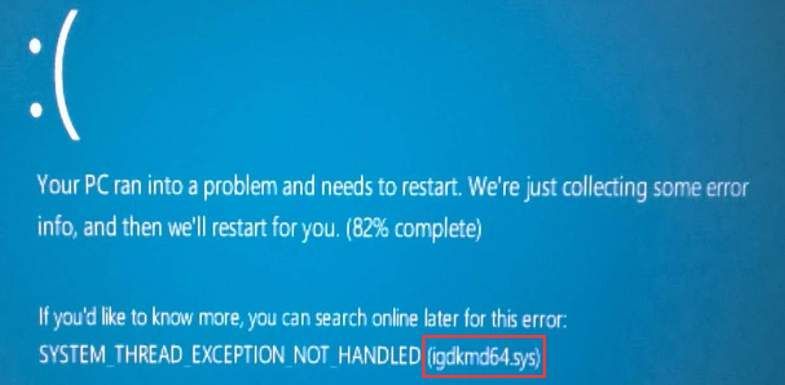
Jij kangebruik Event Viewer om de driver te identificeren die het probleem kan veroorzaken. Hier is hoe:
Als u problemen ondervindt bij het handmatig identificeren van de driver, raden we u aan om Bestuurder gemakkelijk om de driver automatisch bij te werken.
1) Druk op uw toetsenbord op Windows-logo sleutel en R key tegelijkertijd om de opdracht run aan te roepen.
2) Type cmd en druk op Enter .
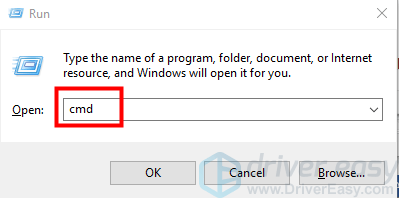
3) Type eventvwr en druk op Enter .
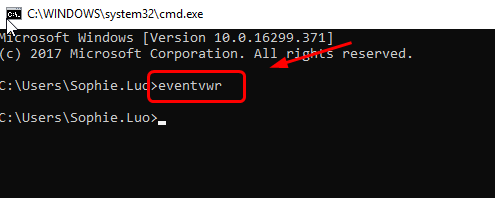
4) Uitbreiden Windows-logboeken , vervolgens Klik Systeem .
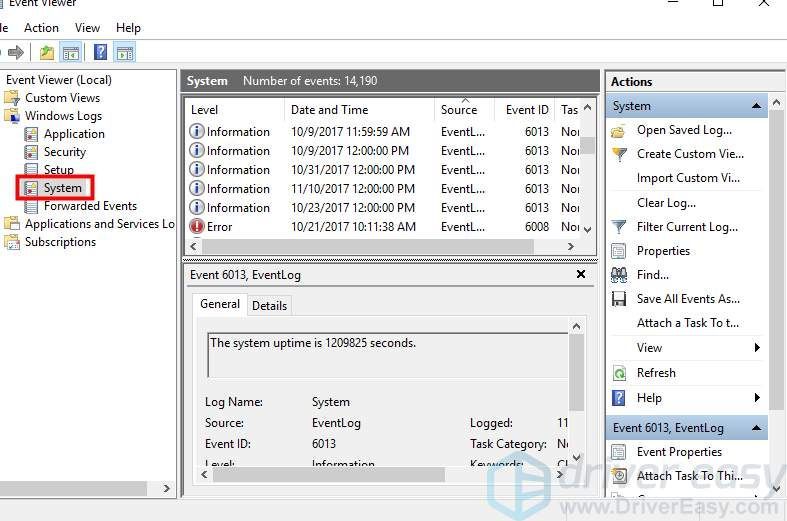
5) Klik op het Bron tabblad. U kunt nu zien welke driver precies het Uitzondering systeemthread niet afgehandeld fout.
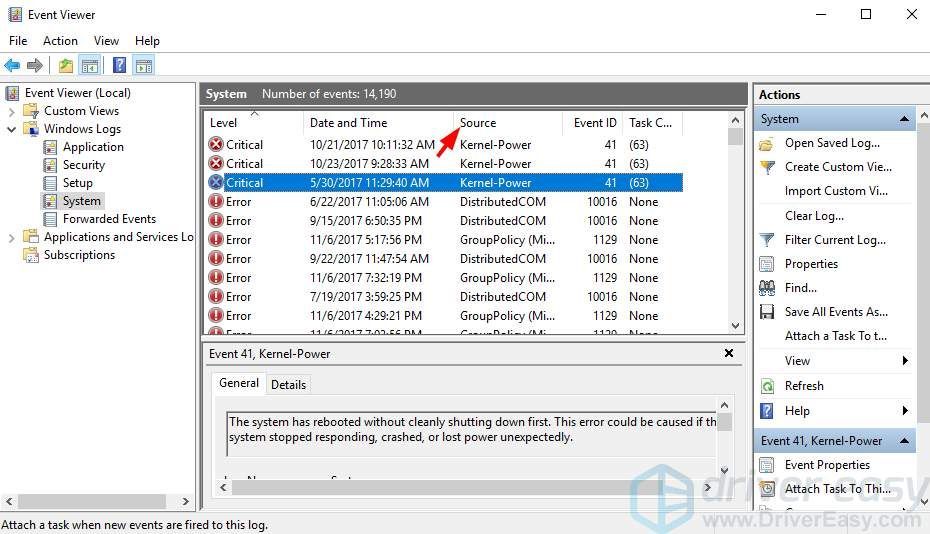
Wanneer u het stuurprogramma identificeert dat het probleem veroorzaakt, moet u het bijwerken.
Hoe de driver te updaten
U kunt het stuurprogramma handmatig of automatisch bijwerken:
Handmatige driver update - U kunt het stuurprogramma handmatig bijwerken door naar de website van de fabrikant te gaan en naar het meest recente juiste stuurprogramma te zoeken. Als u niet de tijd, het geduld of de computervaardigheden heeft om uw stuurprogramma's handmatig bij te werken, kunt u dit in plaats daarvan automatisch doen met Bestuurder gemakkelijk .
Automatische stuurprogramma-update -Driver Easy herkent automatisch uw systeem en vindt het juiste stuurprogramma dat uw pc nodig heeft. U hoeft niet precies te weten op welk systeem uw computer draait of wie de fabrikant van het apparaat is. U hoeft ook niet het risico te lopen de verkeerde driver te downloaden en te installeren, en u hoeft zich geen zorgen te maken dat u tijdens de installatie een fout maakt.U kunt eenvoudig al uw stuurprogramma's automatisch bijwerken met de GRATIS of de Pro-versie van Driver Easy. Maar met de Pro-versie duurt het slechts 2 klikken en krijgt u volledige ondersteuning en een 30 dagen geld-terug-garantie:
1) Downloaden en installeer Driver Easy.
2) Start Driver Easy en klik op Nu scannen . Driver Easy scant vervolgens uw computer en detecteert eventuele probleemstuurprogramma's.
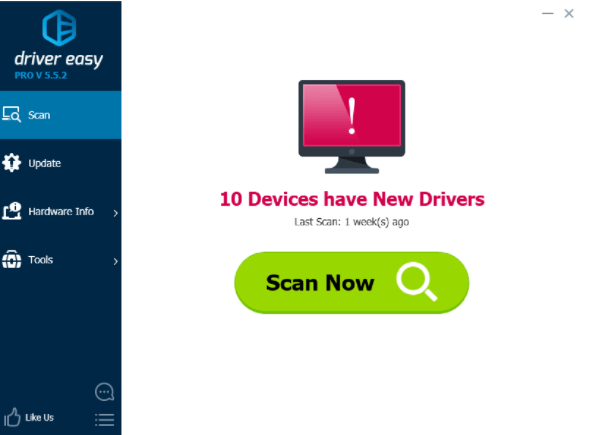
3) Klik op het Bijwerken naast het apparaat om automatisch de juiste versie van het stuurprogramma te downloaden en te installeren (u kunt dit doen met de GRATIS versie). Of klik Update alles om automatisch de juiste versie van allemaal de stuurprogramma's die ontbreken of verouderd zijn op uw systeem (hiervoor is de Pro-versie vereist - u wordt gevraagd om te upgraden wanneer u klikt op Update alles ).
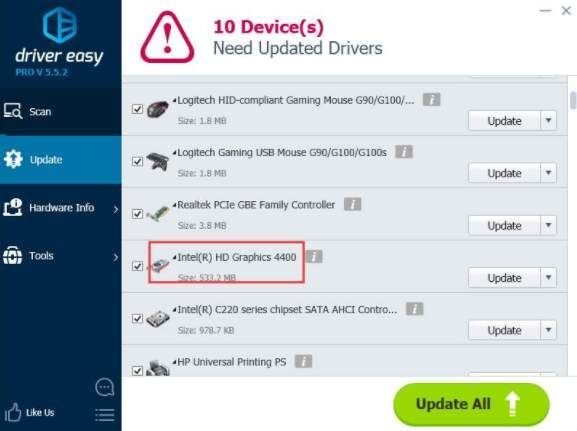
2: Controleer op BIOS-update
Als u het niet prettig vindt om de BIOS-update zelf te installeren, neem dan contact op met de fabrikant voor hulp.De BIOS-incompatibiliteit (Basic Input Output System), het geheugenconflict of het IRQ-conflict (Interrupt Request) kunnen ook de oorzaak van de fout zijn. U kunt dus proberen het BIOS bij te werken als u heel goed weet wat u moet doen.
U kunt naar de website van de fabrikant van het moederbord gaan om te controleren op de BIOS-update. Voordat u naar de website gaat, moet u ervoor zorgen dat u de productnaam van het moederbord kent.
Hier ziet u hoe u het modelnummer van het moederbord kunt vinden:
1) Druk op uw toetsenbord op Windows-logo sleutel en R key tegelijkertijd om een run-commando op te roepen.
2) Type cmd en druk op Enter .
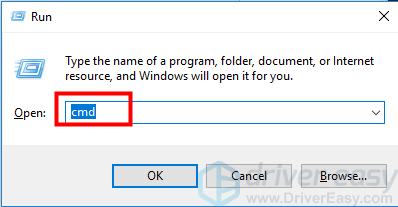
3) Typ onder de opdrachtregel of kopieer en plak het in de opdrachtprompt. Vervolgens krijgt u de fabrikant van het moederbord en het modelproductnummer.
wmic-plint krijgt fabrikant, product
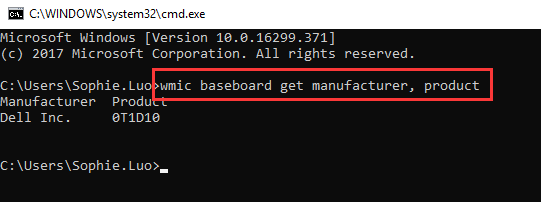
In de bovenstaande schermafbeelding is de fabrikant Dell en is het productnummer 0T1D10.
Of u kunt naar de website van de computerfabrikant gaan als uw computer in een winkel is gekocht, in plaats van deze zelf te bouwen. U kunt naar het computermodel zoeken en daar het BIOS downloaden.
BIOS-bestand is in .zip-indeling of in .exe-indeling. Het is een beetje ingewikkeld om de BIOS-update te installeren.
In de meeste gevallen geven fabrikanten de installatie-instructies op hun website. U kunt ze zien wanneer u de BIOS-update downloadt. Volg gewoon de instructies om het BIOS te installeren. Hier is een voorbeeld van de instructies:
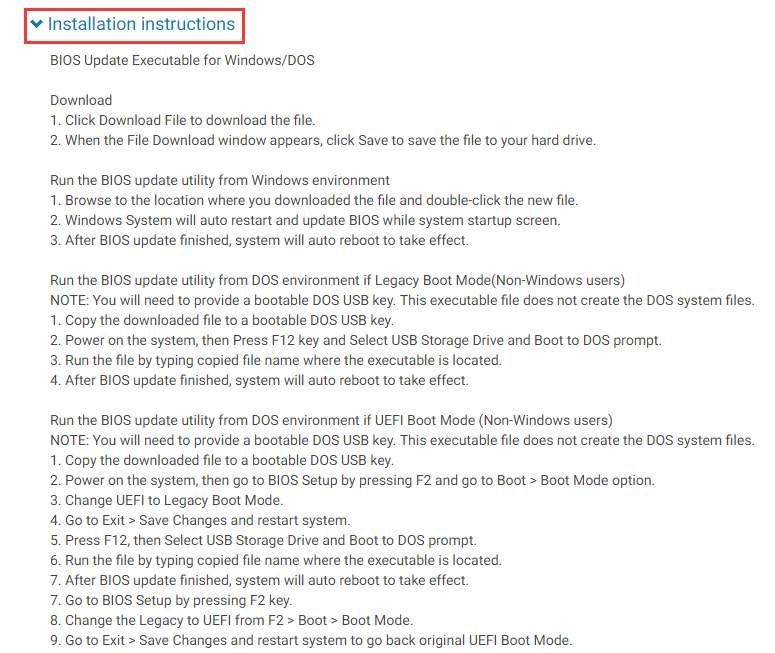
3: Controleer op hardwarecompatibiliteit (Windows 10)
Incompatibele hardware kan ook de oorzaak zijn. In veel gevallen kan dit blauwe scherm van overlijden optreden als u net een upgrade naar Windows 10 hebt uitgevoerd. Controleer dus of er incompatibele hardware is geïnstalleerd. U kunt de informatie over vereiste hardware krijgen op Windows 10-specificaties .
Ik hoop dat de bovenstaande methoden u helpen uw Uitzondering systeemthread niet afgehandeld fout. Voel je vrij om te reageren als je een suggestie of idee hebt, we zijn allemaal oren.






